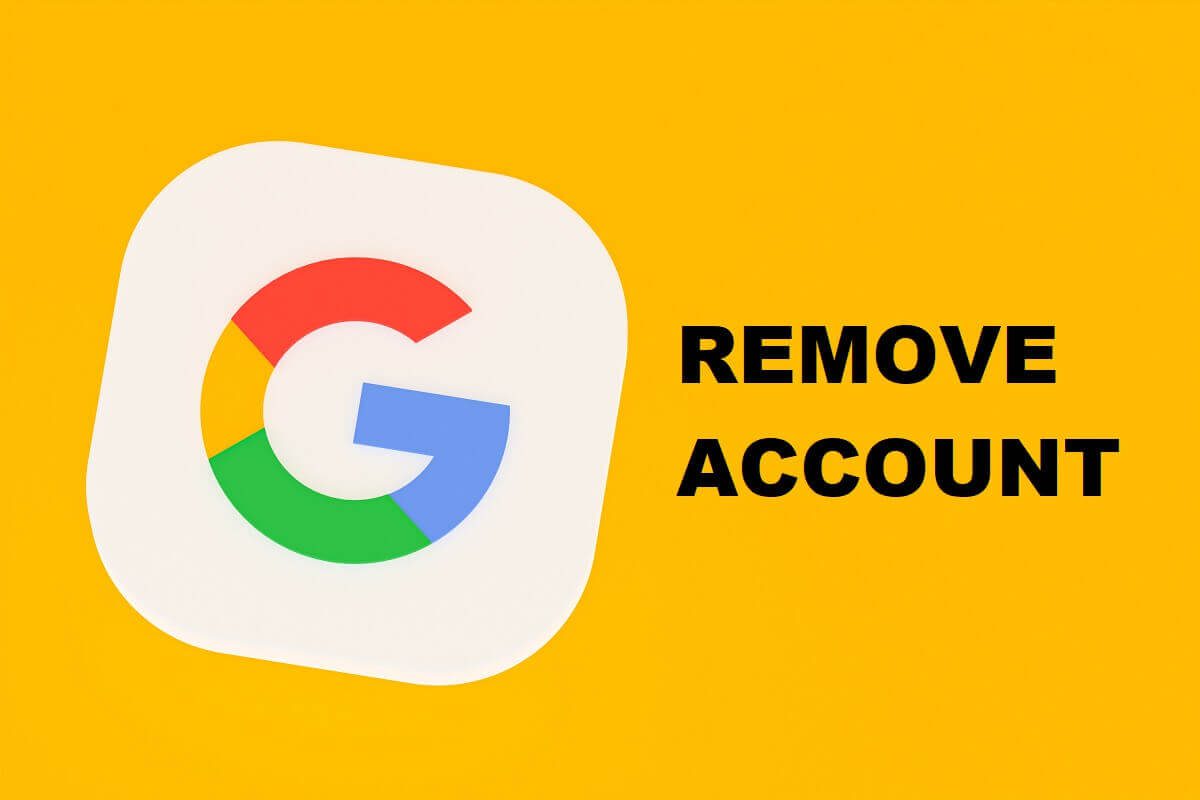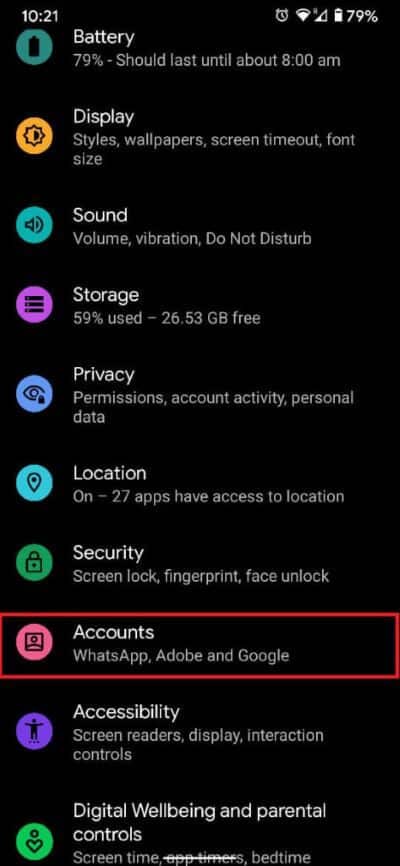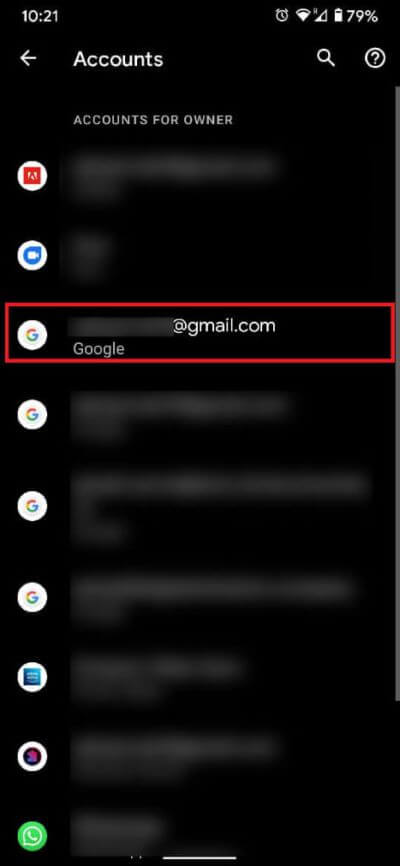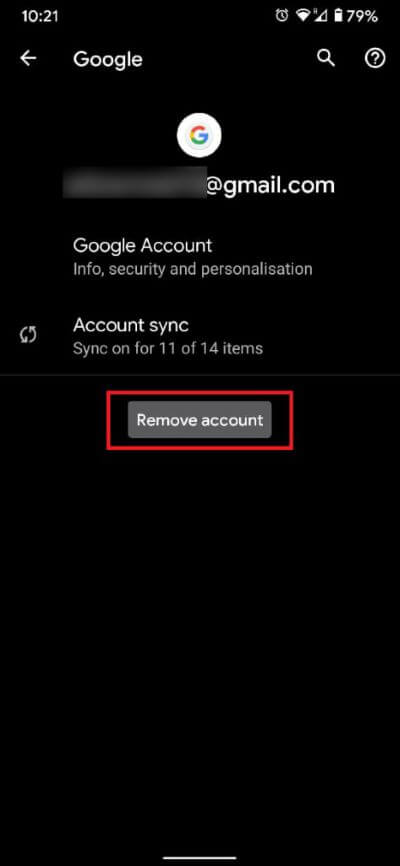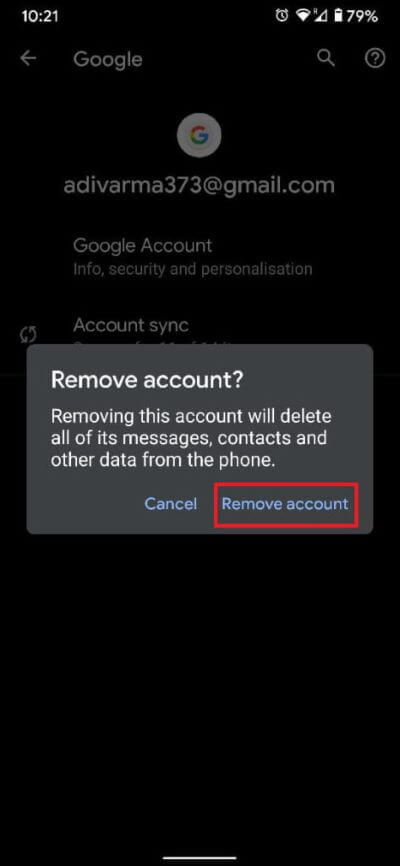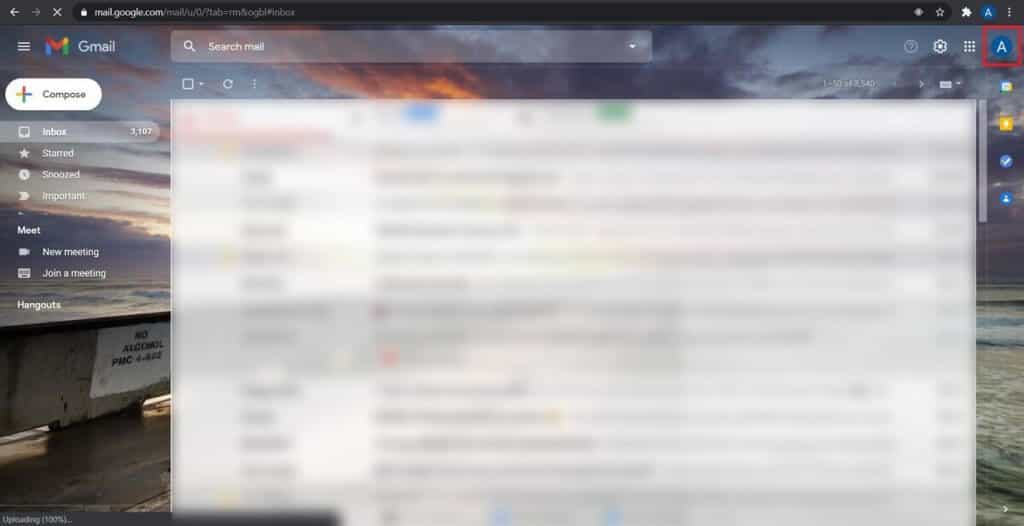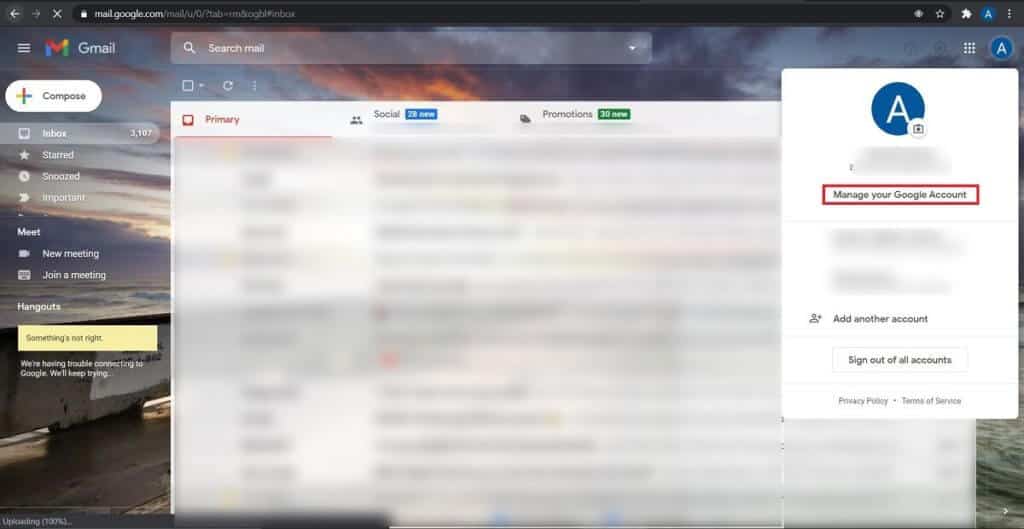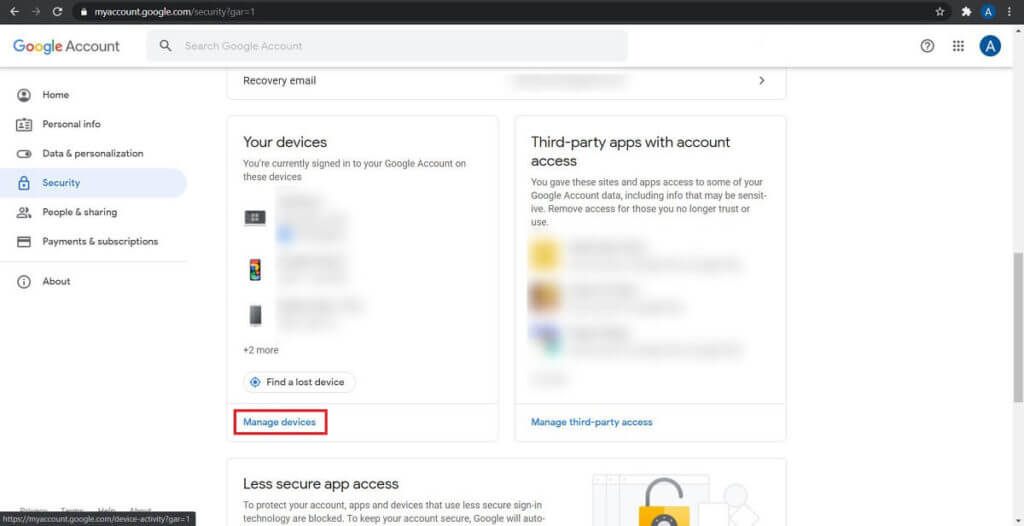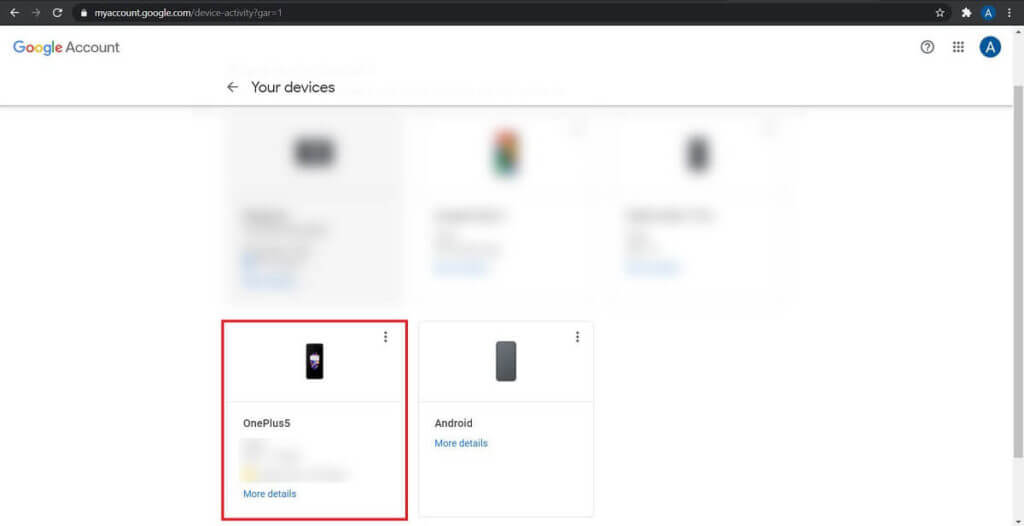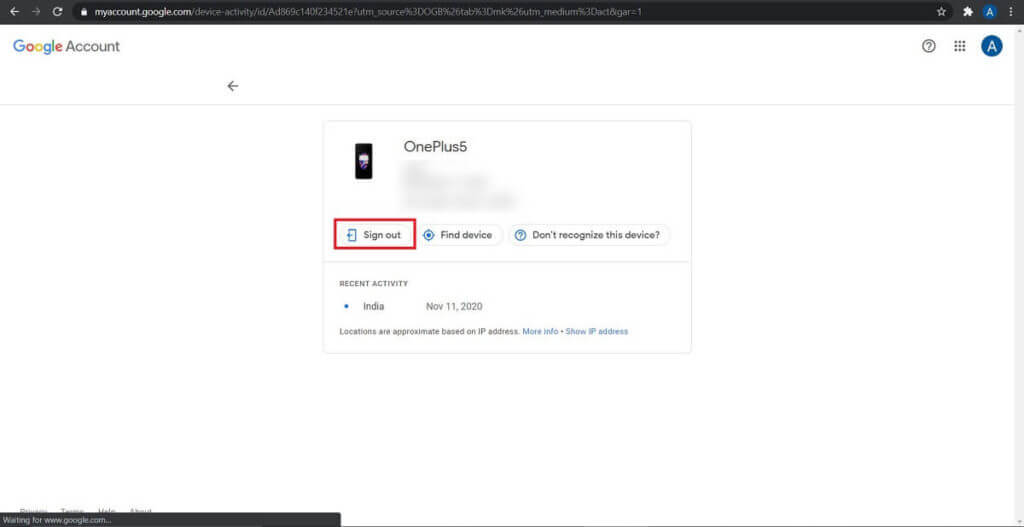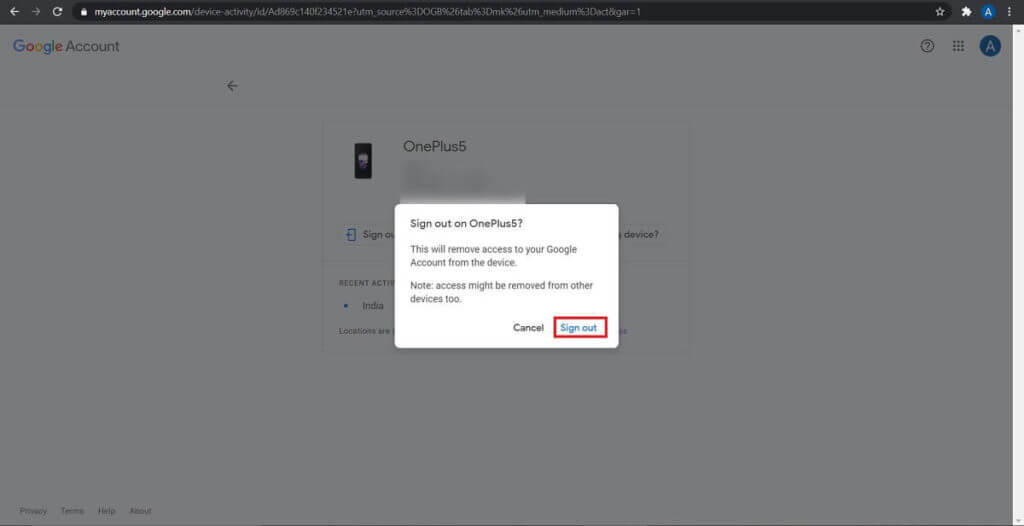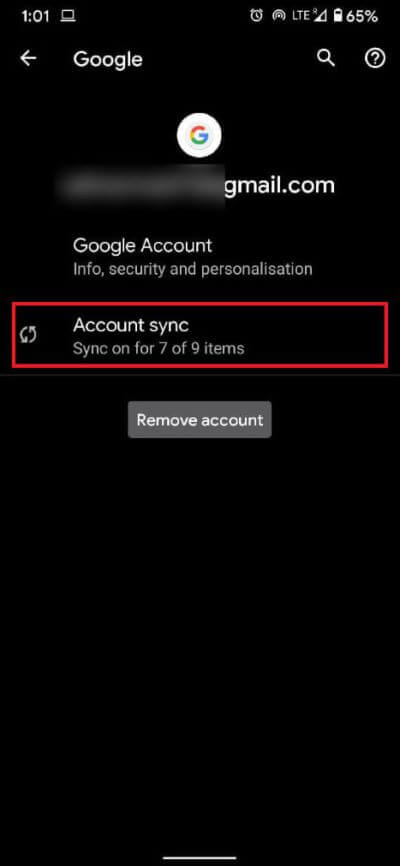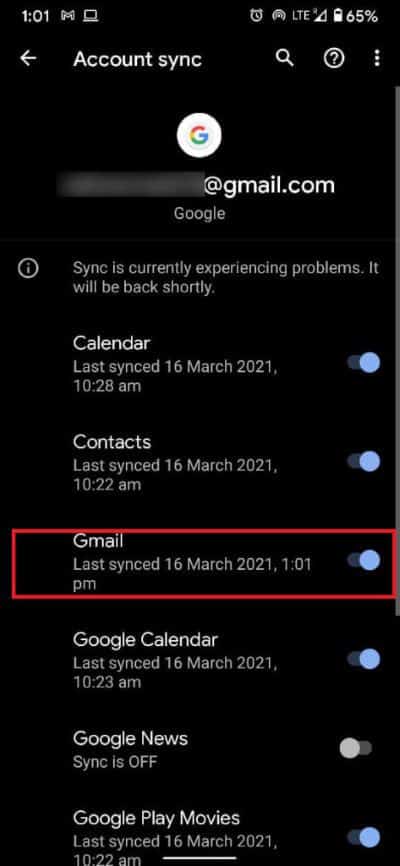So entfernen Sie ein Google-Konto von Ihrem Android-Gerät
Google-Konten sind das Herz und die Seele Ihres Android-Geräts und bilden den Rahmen, auf dem das gesamte Betriebssystem läuft. Darüber hinaus ist mit der zunehmenden Technologieabhängigkeit die Anzahl der Google-Konten exponentiell gestiegen, da ein Android-Gerät in der Regel über 2-3 Google-Konten verfügt. In einem solchen Fall trifft das Sprichwort „je mehr Spaß“ möglicherweise nicht zu, da mehr Google-Konten das Risiko des Verlusts Ihrer privaten Daten verdoppeln können. Wenn Ihr Smartphone mit Google-Konten überladen ist, erfahren Sie hier, wie Sie ein Google-Konto von Ihrem Android-Gerät entfernen.
So entfernen Sie ein Google-Konto von Ihrem Android-Gerät
Warum müssen Sie ein Google-Konto entfernen?
Google-Konten sind großartig, sie ermöglichen Ihnen den Zugriff auf Dienste wie Gmail, Google Drive, Docs, Fotos und fast alles, was im digitalen Zeitalter wichtig ist. Obwohl Google-Konten zwar eine breite Palette von Dienstprogrammen bieten, stellen sie jedoch auch eine ernsthafte Bedrohung für Ihre Privatsphäre dar.
Da viele Dienste mit Google-Konten verknüpft sind, kann jemand, der auf Ihre Google-Konten zugreift, Informationen zu jedem Ihrer digitalen Konten abrufen. Darüber hinaus können mehrere Google-Konten auf einem Gerät Ihr Android-Gerät verwirren und dessen Funktion beeinträchtigen. Daher ist es besser, die Anzahl der Google-Konten, die Sie auf Ihrem Smartphone haben, zu begrenzen, und es ist nie zu spät, dies zu tun.
So entfernen Sie ein Google-Konto
Das Entfernen eines Google-Kontos von Ihrem Android-Gerät ist ein sehr einfacher Vorgang und erfordert keine technischen Kenntnisse. So entfernen Sie ein Google-Konto von Ihrem Android-Smartphone.
1. ein dein Smartphone wer läuft Android , öffne eine App die Einstellungen.
2. Gehen Sie zur „Liste“Die Alphabeteund klicken Sie darauf.
3. Auf der nächsten Seite werden alle Konten angezeigt, mit denen Ihr Android-Gerät verknüpft ist. Tippen Sie im Menü auf Google Benutzerkonto die Sie entfernen möchten.
4. Sobald Sie erscheinen Google-Kontodaten, Klicken Sie auf die Option „Konto entfernen".
5. Ein Dialogfeld wird angezeigt, in dem Sie aufgefordert werden, Ihre Aktion zu bestätigen. tippen Sie auf "Konto entfernenUm Ihr Google-Konto richtig von Ihrem Android-Gerät zu trennen.
Hinweis: Durch das Entfernen eines Google-Kontos von Android wird das Konto nicht gelöscht. Das Konto ist weiterhin über das Web zugänglich.
So entfernen Sie ein Google-Konto von einem anderen Gerät
Die Verbindung zwischen Google-Diensten macht es einfach, ein Google-Gerät von einer anderen Quelle aus zu steuern. Diese Funktion kann sehr nützlich sein, wenn Sie Ihr Android-Telefon verloren haben und sicherstellen möchten, dass Ihr Google-Konto entfernt wird, bevor es in die falschen Hände gerät. So entfernen Sie ein Gmail-Konto aus der Ferne von Ihrem Android-Smartphone.
1. ein Privater Webbrowser und logge dich in dein Konto ein Google Mail die Sie von einem anderen Gerät entfernen möchten. Tippen Sie in der oberen rechten Ecke Ihres Bildschirms auf Dein Profilbild.
2. Klicken Sie in den sich öffnenden Optionen auf „Verwalten Sie Ihr Google-Konto.
3. Dies führt zu Öffnen Sie die Google-Kontoeinstellungen Ihre. Klicken Sie auf der linken Seite der Seite auf die Option mit der Bezeichnung Sicherheit, um fortzufahren.
4. Scrollen Sie auf der Seite nach unten, bis Sie ein Feld mit der Aufschrift „deine Geräte. tippen Sie auf "GerätemanagerÖffnet die Liste der mit Ihrem Google-Konto verknüpften Geräte.
5. Tippen Sie in der angezeigten Geräteliste auf Das Gerät, von dem Sie das Konto entfernen möchten.
6. Auf der nächsten Seite finden Sie drei Optionen.“Abmelden“; “Finden Sie Ihr Telefon" Und der "Sie erkennen dieses Gerät nicht. Klicke auf "Abmelden".
7. Ein Dialogfeld wird angezeigt, in dem Sie aufgefordert werden, Ihre Aktion zu bestätigen. Tippen Sie auf Abmelden, um das Google-Konto von Ihrem Android-Gerät zu entfernen.
So beenden Sie die Synchronisierung eines Gmail-Kontos
Der häufigste Grund für die Entfernung von Google-Konten ist, dass Benutzer die Gmail-Benachrichtigungen satt haben. Die Leute beenden ihre Arbeitszeit lieber im Büro und tragen sie nicht auf dem Handy nach Hause. Wenn dies das Dilemma ist, mit dem Sie konfrontiert sind, ist es möglicherweise nicht erforderlich, das Google-Konto vollständig zu entfernen. Sie können die Gmail-Synchronisierung deaktivieren und verhindern, dass E-Mails Ihr Telefon erreichen. So können Sie das tun.
1. Öffnen Sie auf Ihrem Android-Smartphone die „App“die Einstellungenund klicke aufDie Alphabete" Folgen.
2. Klicken Sie auf Konto Google Mail Sie möchten keine E-Mails mehr von Ihrem Telefon erhalten.
3. Klicken Sie auf der nächsten Seite auf „Sync“ الحسابSynchronisierungsoptionen öffnen
4. Dadurch wird eine Liste aller Apps angezeigt, die mit den Servern von Google synchronisiert werden. Deaktivieren Sie den Schalter vor der Gmail-Option.
5. Ihre E-Mails werden nicht mehr manuell synchronisiert und Sie werden vor lästigen Gmail-Benachrichtigungen bewahrt.
Mehrere Google-Konten können Ihr Android-Gerät überfordern, es verlangsamen und Daten gefährden. Mit den obigen Schritten können Sie Google-Konten von Ihrem Android-Gerät entfernen, ohne auf das Gerät selbst zuzugreifen. Wenn Sie das nächste Mal das Bedürfnis verspüren, eine Arbeitspause einzulegen und Ihr Android-Gerät von einem unnötigen Gmail-Konto zu befreien, wissen Sie genau, was zu tun ist.
Wir hoffen, dass diese Anleitung hilfreich war und Sie das Google-Konto von Ihrem Android-Gerät entfernen konnten. Wenn Sie noch Fragen zu diesem Artikel haben, können Sie diese gerne im Kommentarbereich stellen.